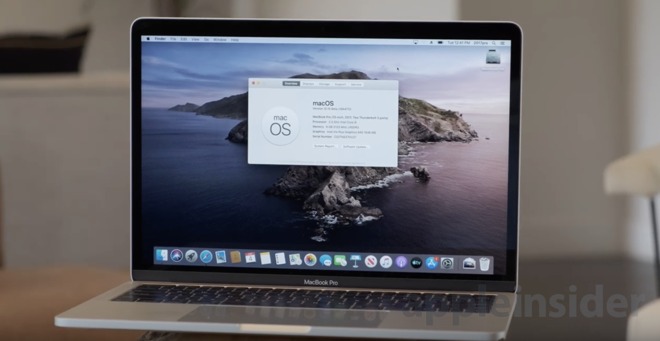
- macOS Catalina on yksi Applen parhaista ja vaikuttavimmista käyttöjärjestelmistä.
Uusi Catalina antaa nyt käyttäjille mahdollisuuden kokea Apple Music, Podcasts ja Apple TV -sovellus.
macOS Catalina beta 9 on kehittäjille, ja jos olet One, alla näytämme sinulle, kuinka macOS Catalina beta 8 asennetaan Maciin.
Kuinka ladata ja asentaa macOS Catalina Beta 9 Macille
Ennen kuin aloitat sen asentamisen, varmista, että Catalina on yhteensopiva Macin kanssa.
Jos se on yhteensopiva, varmuuskopioi Maciin tallennetut tiedot. Tämä johtuu siitä, että aiot tehdä tärkeän muutoksen Macissasi ja varmuuskopiointi on välttämätöntä, jos kohtaat ongelmia. Varmuuskopioinnin jälkeen on nyt aika asentaa macOS Catalina -kehittäjäbeta! Asenna se noudattamalla alla olevia ohjeita.
Related:
- Pikakuvakkeiden lisääminen iPhonen aloitusnäytön widgeteihin iOS 15:ssä
- Kuinka päivittää iPhone iOS ja iPadOS Finderilla ja macOS Catalinalla
- Kuinka nollata MacBook Air tai Data Wipe MacBook
- Kuinka korjata App Store, joka ei toimi MacOS Catalinassa
- Kuinka ladata videoita YouTubesta iPhoneen
Vaihe 1: Avaa PC-tietokoneesi Mac-verkkoselaimella developer.apple.com. Apple saattaa pyytää sinua kirjautumaan sisään kehittäjätililläsi.
Vaihe 2: Napsauta sitten Lataa-painike, löydät sen oikeasta yläkulmasta.
Vaihe 3: Kun olet lisännyt kehittäjätilisi tiedot, vieritä alas ja napsauta Asenna profiili macOS Catalina 10.15. Tämä käynnistää ja lataa tiedoston automaattisesti Macissa; tiedosto tallennetaan kansioon Latauskansio.
Vaihe 4: Siirry nyt kohti Latauskansio > kaksoisnapsauta macOS DeveloperBetaAccessUtility.pkg suorittaa asennusohjelman.
Kun lataus on valmis, sinua pyydetään asentamaan se. Klikkaa jatkaa ja Samaa mieltä että Käyttöehdot. Napsauta sitten Asenna. Noudata sen jälkeen ohjeita asenna macOS beta 9. Mac käynnistyy uudelleen macOS:n asentamista varten. Seuraavaksi, kun Mac on käynnistynyt uudelleen, macOS asennetaan.
Napsauta Apple-logoa vasemmassa yläkulmassa < Valitse Sjärjestelmän asetukset ja napsauta sitten Ohjelmiston päivitys. Täältä näet MacOS 10.15 Catalina dev beta vaihtoehto. Klikkaus Päivitä nyt < jatkaa < Samaa mieltä < install. Asennusprosessi alkaa.
Huomautuksia: macOS Catalinan kehittäjäbeta 9 saattaa sisältää muutamia virheitä, eikä sinulla ole muuta vaihtoehtoa kuin käsitellä niitä. Voit kuitenkin silti ilmoittaa virheistä Applelle sen foorumilla. Pidätkö tästä macOS Catalina verrattuna aikaisempiin käyttöjärjestelmiin? Kuulemme mielellämme sinusta.






Jätä vastaus